
- バッファロー外付けHDD(ハードディスク)を購入した経緯について
- バッファローポータブルハードディスク(HDD)の詳細について
- バッファロー外付けハードディスク(HDD)の故障修理について
- 外付けHDDの使い方(TV・レコーダーの接続方法)について
- 外付けHDDの設定の仕方・使い方とレビューについて
- まとめ
バッファロー外付けHDD(ハードディスク)を購入した経緯について
写真撮影が趣味になるのですが、昔はフィルムカメラを使っていたので問題なかったものの、ここ15年ほどはデジタルカメラを使っているもので、容量の問題が頭を悩ませております。
撮った写真データを、ついついディスクトップに保存してしまうもので、いつしか画面全体が保存したフォルダで一色になってしまい、パソコンの起動や終了がやたら遅くなってしまいます。
よく言われている事ですが、ディスクトップ上に重たいファイルを保存しておくと、起動と終了に時間が掛かってしまうので、気を付けなければならないのですが、生まれ持った「面倒くさい病」が発症してしまい・・・になります。
パソコンのCドライブやDドライブ等に保存しなおせば良いのですが、そちらも手間が掛かるので、圧程度古くなった写真や動画のファイルは外付けハードディスク(HDD)へ保存するようにしているのですが、長年使っていたHDDを踏んづけて壊してしまい急遽、買わなければならなくなってしまいました。
壊れてしまった外付けハードディスク(HDD)は、バッファロー社の物を使ったいたのですが、アフターサービスも良く、今回も同じメーカーの物を買ってみる事にいたしました。
やはり、大事なデータを保存するアイテムですので、アフターフォローに優れるメーカーの物を購入する事が大事ですよね!
そんな感じで今回は、アフターフォローも万全な、バッファローの外付けハードディスク(HDD)について掘り下げてみたいと思います!
特に気になるのがHDDの使い方や、TVの録画のデータ保存が出来るのか?になるかと思いますので、そちらについても簡単に触れたいと思います!
バッファローポータブルハードディスク(HDD)の詳細について

こちらが今回購入したバッファローから発売されているポータブルハードディスク(HDD)になります!
非常にコンパクトな設計になっておりまして、時代の進化を感じてしまいました!
昔は、パソコンの周辺機器は、なんでもデカくて重たかったですが、今現在は手のひらサイズですので、便利で扱いやすくて良いですよね!
ちなみに今回は、2TBの容量のHDDを購入したのですが、容量の単位が「GB(ギガバイト)」から「TB(テラバイト)」になったのも見慣れていないせいか変にドキドキしてしまいました(笑)

購入したバッファローポータブルハードディスク(HDD)の詳細になるのですが、本体とデータ転送に使うUSBケーブルと説明書(保証書)という内容でした。

ポータブルハードディスク(HDD)に使用するデータ転送用のケーブルは、こんな口の形になります。
USB3.0になりますので、2.0と比べて約2倍の転送速度の違いになります。
今までの外付けハードディスク(HDD)は、USB2.0で遅かったので、この違いはかなりメリットになりますね~♪

そしてこちらが外付けハードディスク(HDD)本体の大きさになります!
2TBの大容量ながら、手のひらサイズで驚かされてしまいました。
こんな小さな体なのに、凄い大食漢ですよね!(?)

外付けハードディスク本体側のケーブル差込口の形状です。
前に使っていたバッファローの外付けハードディスクも、同じ形状でしたので、データ転送時間さえ気にしなければ、同じケーブルが使えます。
バッファロー外付けハードディスク(HDD)の故障修理について
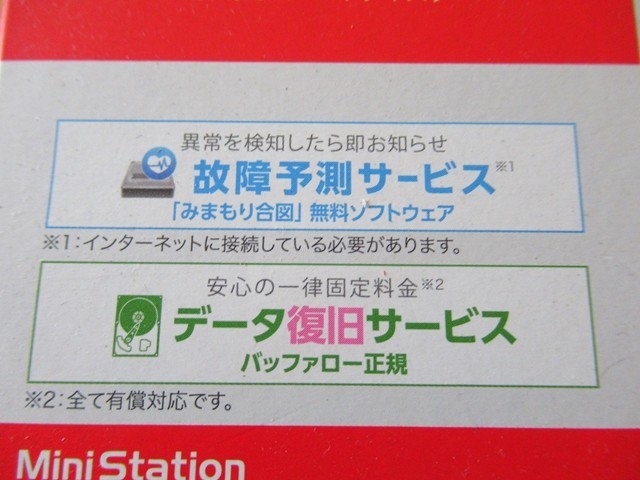
今回、バッファロー外付けハードディスク(HDD)を再購入したり最大の理由が故障修理のアフターフォローが素晴らしい点になります!
バッファローの故障修理の対応は、2つあるのですが、1つは故障予想サービスと、もう1つはデータ復旧サービスになります。

故障予想サービスの概要が、こちらになります!
ポータブルハードディスクに内蔵されております、自己診断気をネット回線を使って予想をし、その内容を事前に連絡しくれるサービスになります。
外付けハードディスク(HDD)は、いきなり壊れることが多いのですが、バッファローの場合、予め故障磁器の予測をしてくれますので、バックアップなどの対策も出来ますし、サポート窓口も対応してくれますので、かなり手厚い保証を受けられる感じになっております。
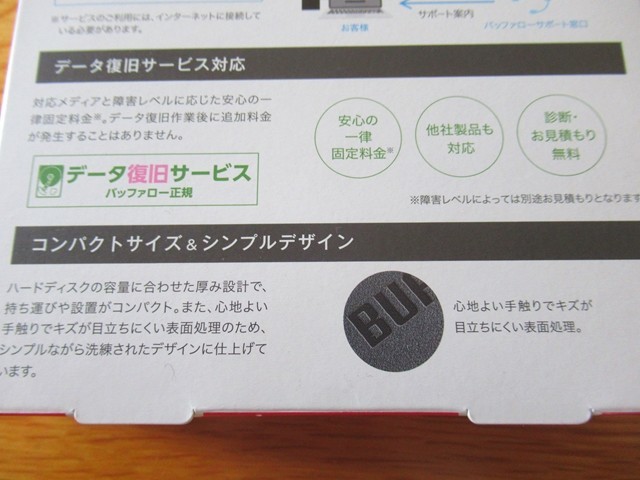
また、有料にはなってしまいますが、外付けハードディスク(HDD)に保存されているデータを復旧してくれるサービスもありますので、安心ですよね!

診断や見積もりは無料ですので、外付けハードディスク(HDD)が故障した場合は、連絡した方が良いかと思います!
また、上記写真の通り、誤って削除してしまったデータも、有料ながら復元してくれますので、かなり便利ですよね!
外付けHDDの使い方(TV・レコーダーの接続方法)について

そして外付けハードディスク(HDD)の使用方法としてあるのが、TVやレコーダーに接続して、録画のデータを保存する事だと思います。
購入したバッファロー外付けHDDは、勿論、TV・レコーダーとの接続が可能になってまして、データを保存する事も出来ます!

TV・レコーダーに外付けHDDを接続する時の注意点なども詳しく書かれておりました。
記載の通り、TV・レコーダーに外付けHDDを接続するやり方も簡単でして、ザックリ書いてしまえば、本体と繋げるだけでOKになります!
しかしながら、TV・レコーダー対応製品のみになりますので、接続使用している機種が大丈夫かどうか確認する必要がありますので注意してください!

また、外付けHDDの使い方も簡単でして、附属されているケーブルを本体とパソコンに接続するだけになります。

接続すると、勝手にドライバーがインストールされますので、特に操作などはありませんでした。
外付けHDDを使う上で注意すべき点としては、振動に弱い所がありますので、高い所から落としたり、私みたいに踏んづけてしまわないよう心掛けてください!
外付けHDDの設定の仕方・使い方とレビューについて

続きましては、外付けHDDの設定の仕方と使い方に移りたいと思います。
上述してます通り、パソコンと外付けHDD本体をケーブルで繋ぐだけで、特に難しい操作はありませんでした。
外付けHDDに限らず、フラッシュメモリー等にも言える事ですが、パソコンの電源が切れている場合は、何も考えずに外すことが出来るのですが、電源がONの場合は、パソコン画面の右下にありますアイコンを起動させて取り外す必要があります。

バッファローの外付けハードディスク(HDD)はマックでも使用可能
また、バッファローの外付けハードディスク(HDD)は、マックでも使用可能です!
フォーマット設定が必要ですが、使用することが可能になります!
分からない場合は、解説されているサイトが説明書に記載されてますので、そちらで確認するのが良いかと思います!

ちなみにパソコンに外付けHDDを接続し、インストールが完了した状態がこちらになります!
バッファロー見守り合図やデータの保存先などが表示されてますね!

この状態になれば、バッファロー外付けHDDの設定が完了となります。
データの保存先は、「HD-PCFSU3-A(F:)」になるのですが、こちらは使用しているパソコン等によって微妙に異なると思います。
大抵のパソコンは、CドライブかDドライブまであるかと思いますので外付けHDDを使用する時はEドライブやFドライブになるかと思います。
設定や接続などを含めたレビューになりますが、とてもシンプルに出来ていて難しい操作もなく、非常に扱いやすいです!
これならある程度パソコン操作が出来る方なら問題なく使用することが出来ると思います!
先人達のレビュー等にも書かれてますが、やはり日本製の安心感はとても大事ですよね!
まとめ
バッファロー外付けHDDを使い始めて少し経つのですが、流石に2TBもありますので、容量が多く、なんでもボンボン詰め込めるので大活躍しております!
まだTVの録画には使っていないのですが、パソコンのデータ整理が終わったタイミングで接続して保存していきたいと考えております!
非常にコンパクトな外付けHDDなので、持ち運びにも便利ですし、場所も取らないので重宝しております!
また、データ転送も今までの外付けHDDよりも断然早いので時短となり大助かりしております!
データが消えてしまったリスクがある外付けHDDですが、バッファローは対応がとても良いので、かなりおすすめでございます!
耐久性は、使用してみないと分かりませんので、また何かあれば、こちらの記事に加筆したいと思います!
パソコン作業で愛用しているリクライニングチェアと、Acerデスクトップパソコン、I-ODATAモニターについて書いたレビュー記事になります!
